Macのデスクトップにあるファイルって、非表示にしたりできるの?

簡単にできるよ!
おはこんばんにちは!ノボルです。
この記事では、Macのデスクトップ上にあるファイルやフォルダを非表示にする方法をご紹介します。
デスクトップ上にあるファイルやフォルダを非表示にする方法
「Finder」→[アプリケーション]→[ユーティリティ]を開きます。
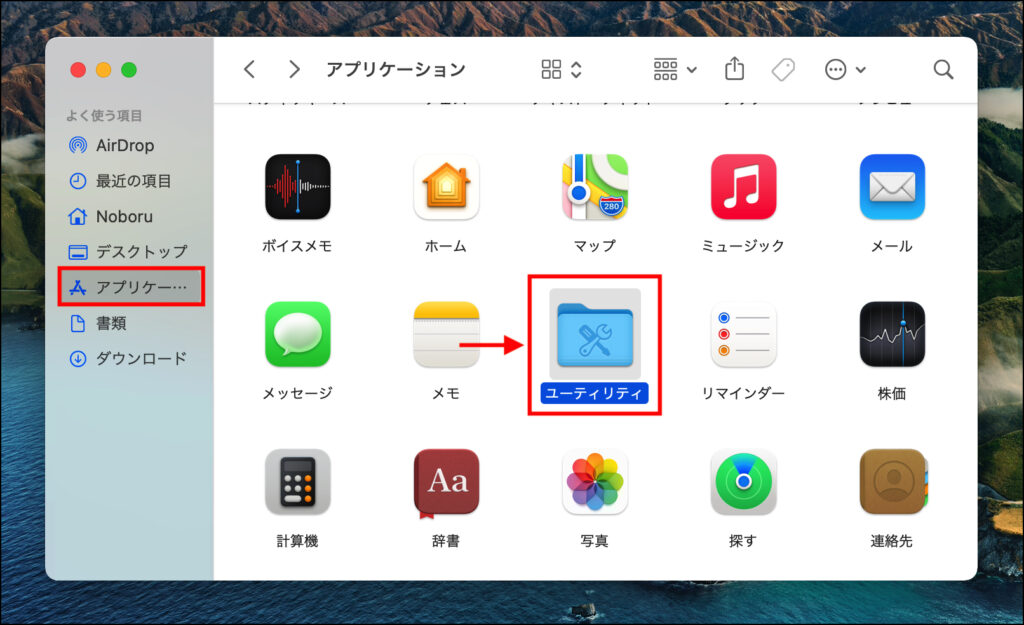
[ターミナル]を開きます。

以下のような画面が表示されると思います。
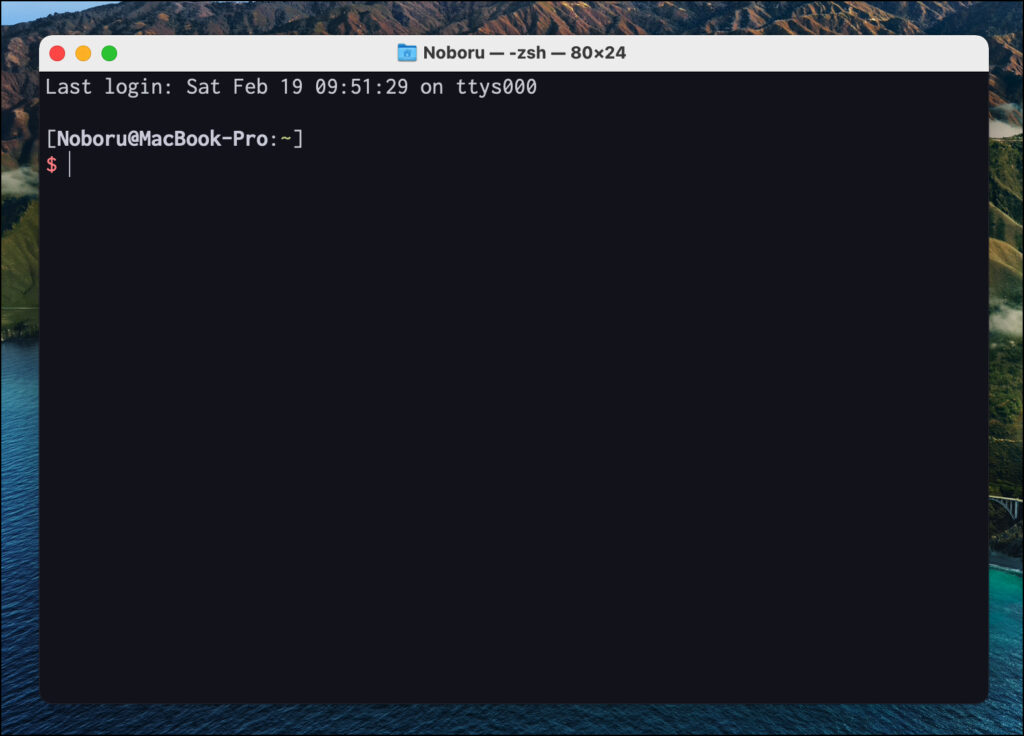
以下のソースコードをそのままコピペして、[Enter]をクリックします。
|
1 2 3 |
defaults write com.apple.finder CreateDesktop -boolean false |
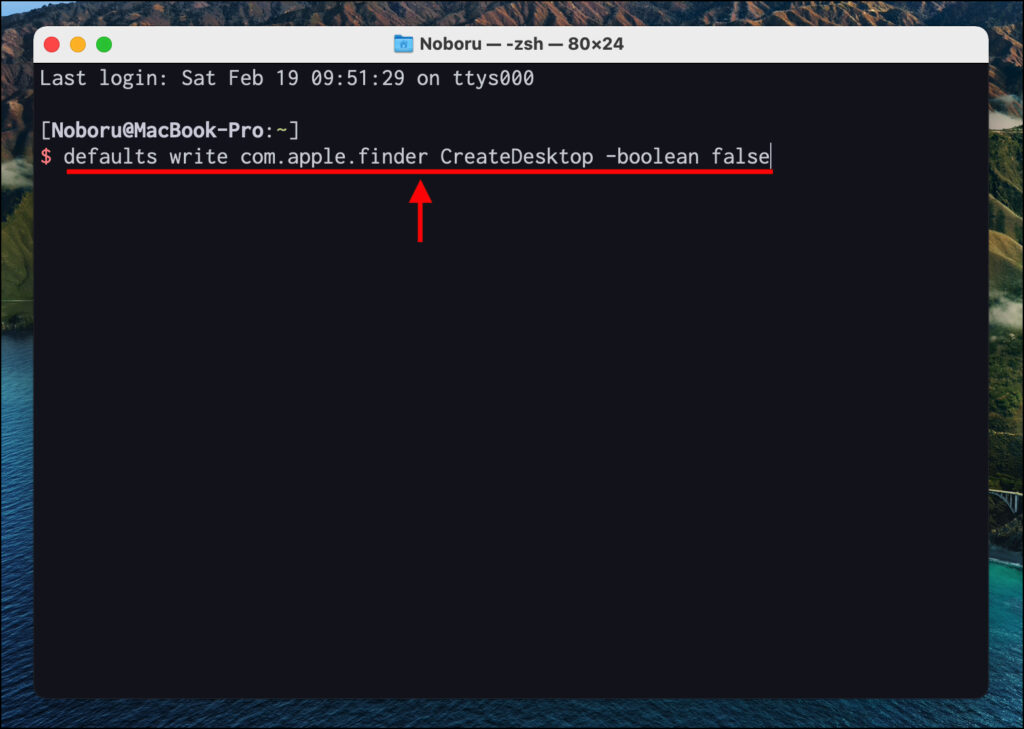
同じように、次のソースコードをコピペして、[Enter]をクリックします。
|
1 2 3 |
killAll Finder |
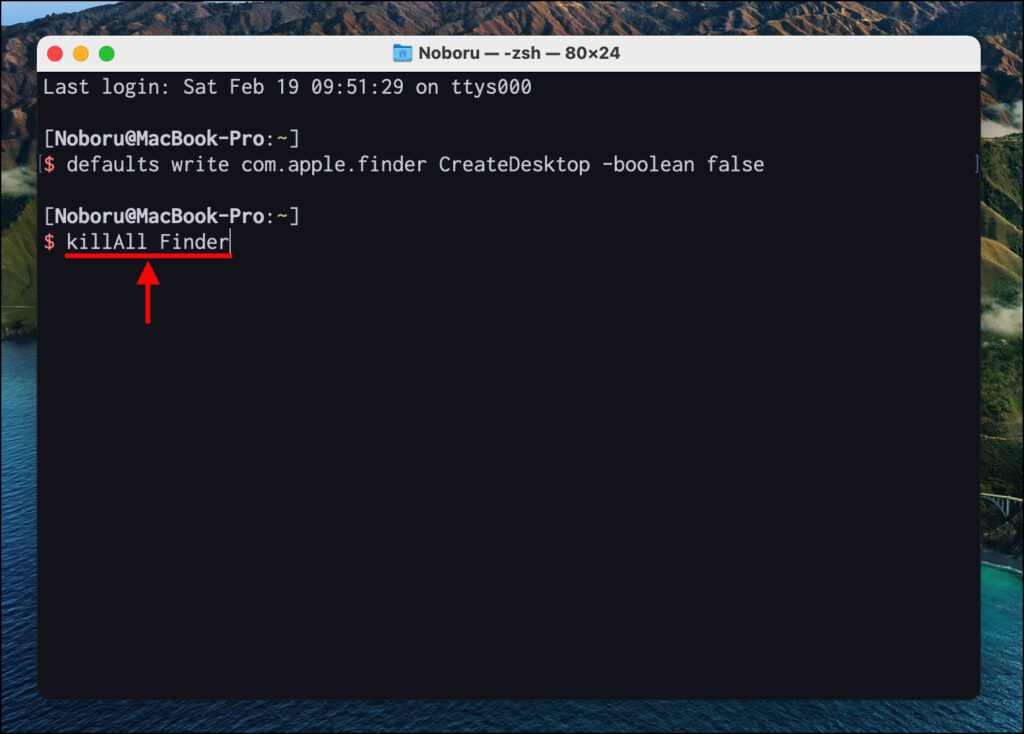
すると、Macのデスクトップ上にあるファイルやフォルダが非表示になりました!
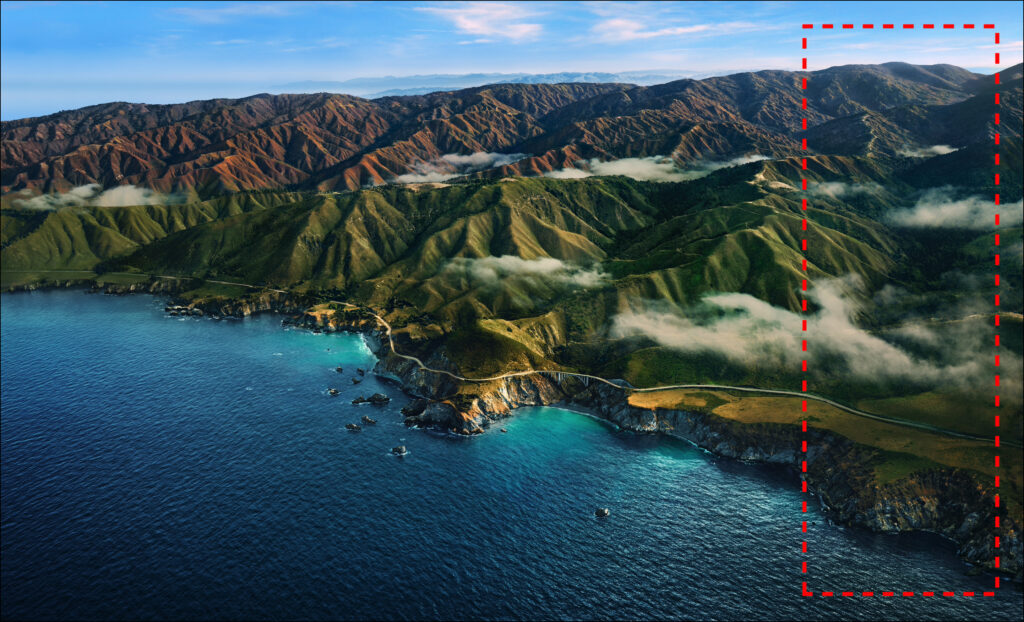
再表示したいとき(元に戻す方法)
非表示になったファイルやフォルダを元に戻すには、
以下のソースコードをそのままコピペして、[Enter]をクリックします。
|
1 2 3 |
defaults write com.apple.finder CreateDesktop -boolean false |
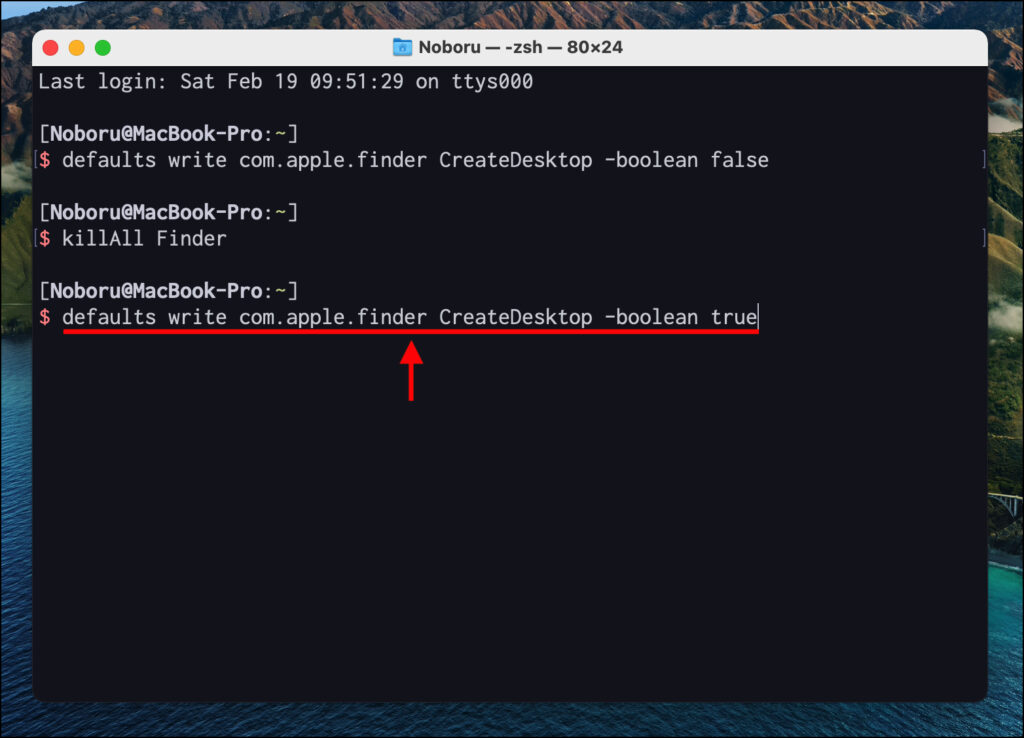
次のソースコードをそのままコピペして、[Enter]をクリックします。
|
1 2 3 |
killAll Finder |
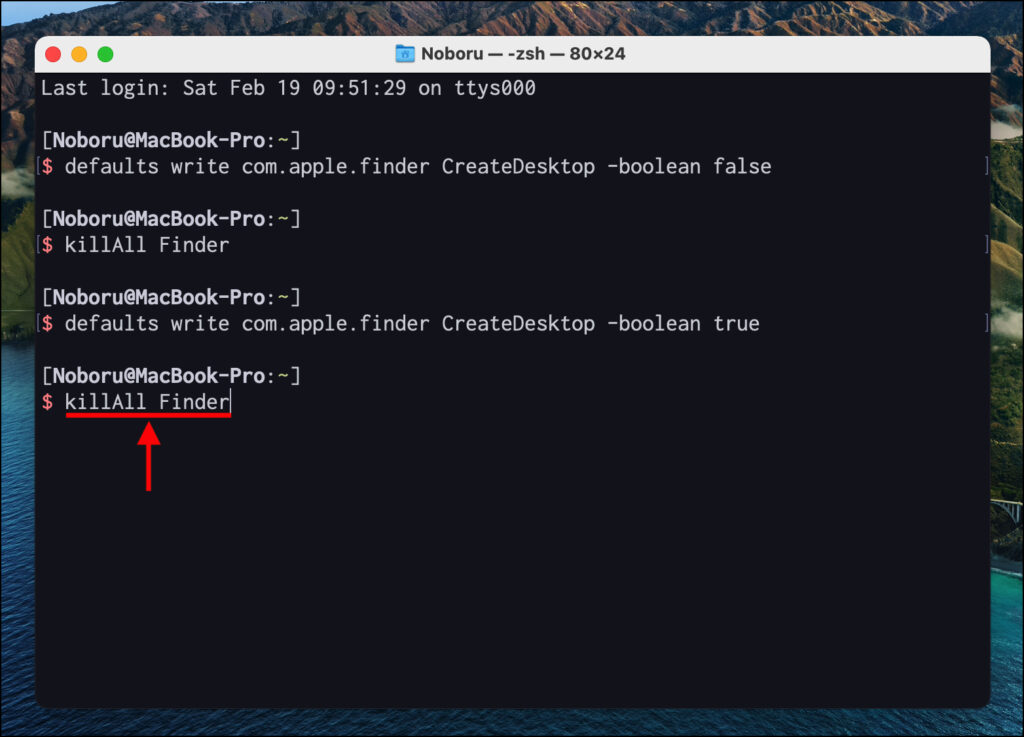
これで元通りになりました。

最後に
今回は、Macのデスクトップ上にあるファイルやフォルダを非表示にする方法をご紹介しました。
デスクトップ上のファイルが増えすぎていたり、一時的に見えなくしたい時は、上記の方法で非表示にしてみてください!







コメント